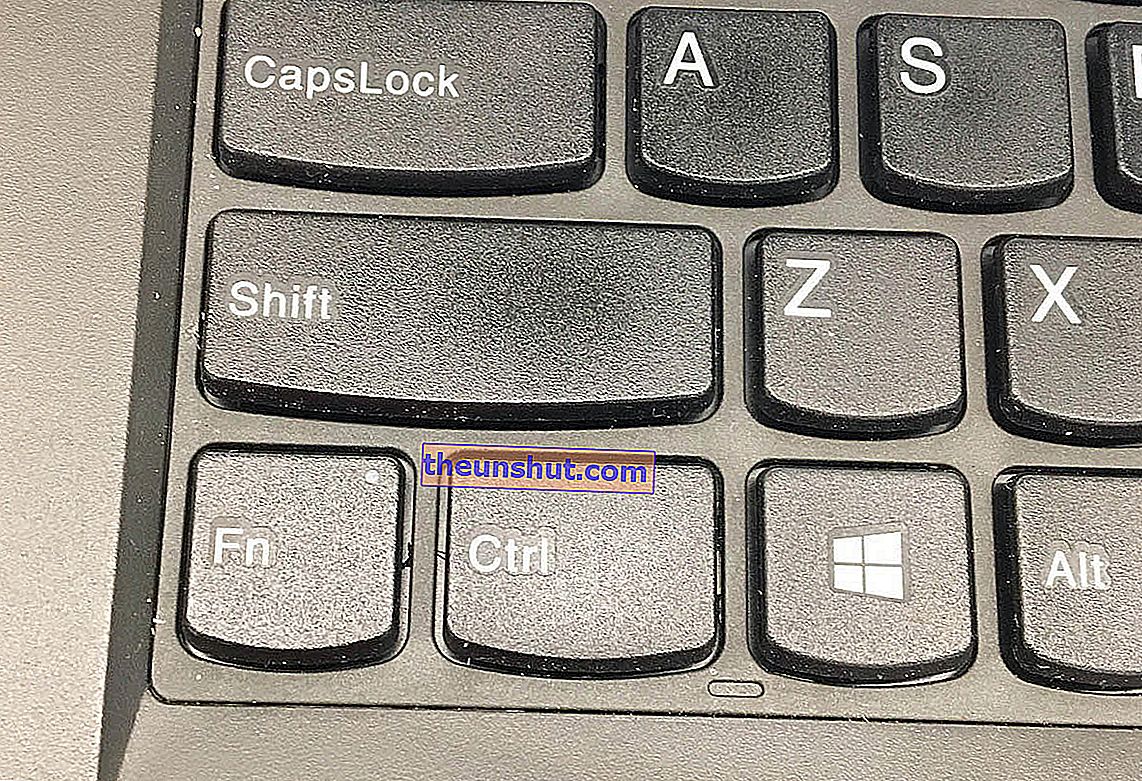
Det har altid været en del af vores tastaturer. Det er, selvom du ikke holder op med at tænke over det, en nøgle du ikke længere kunne leve uden. Vi taler om CTRL eller Control-tasten, en af de såkaldte "modifikatorer" , som giver os mulighed for at udføre visse handlinger meget hurtigere, end hvis vi skulle bruge traditionelle menuer.
Faktisk, hvis du trykker på CTRL-tasten kun i Windows , har det sjældent nogen form for indflydelse på din Windows-computer. En af dens mest almindelige anvendelser er CTRL + Alt + Del-kombinationen, som vi kan genstarte computeren med, når vi ikke har noget valg.
Men dette er kun et eksempel. Hvis du har en Windows-computer, kan du bruge CTRL-tasten til at udføre utallige handlinger . I dag vil vi fortælle dig om alle funktionerne og kombinationerne af denne tast. Ved du, hvordan du kan udnytte dem?

CTRL-nøglefunktioner og kombinationer i Windows
CTRL- eller kontroltasten kan gøre mange ting. Og spar os en hel del trin. Men næsten altid skal du bruge det i kombination. Her er en guide, som du kan huske. Selvom du gemmer denne artikel i favoritter, har du altid den ved hånden, når du har brug for den.
- CTRL + mushjul på skrivebordet . Det bruges til at ændre ikonernes størrelse.
- CTRL + mushjul på startskærmen . Det er til zoom.
- CTRL + plustegn (+) eller minustegn (-) . Det giver os også mulighed for at zoome.
- CTRL + B i File Explorer . Åbn en fane med søgemuligheder.
- CTRL + C. Kopier det, du har brug for (tekst, billeder, mapper, filer ...).
- CTRL + Indsæt . Det kan også bruges til at kopiere elementer.
- CTRL + E. Som i Word giver det dig mulighed for at vælge alt, hvad der vises på skærmen.
- CTRL + Win + F. Det bruges til at finde computere i et netværk.
- CTRL + Alt + L. Aktiverer forstørrelsesglasset.
- CTRL + N. Med denne kommando kan du åbne et nyt browservindue.
- CTRL + Shift + N. Hvis du har brug for at oprette en ny mappe i explorer, kan du gøre det sådan.
- CTRL + R. Dette er til opdatering.
- CTRL + V. Det er den klassiske Paste-kommando, som du også bruger i Word. I dette tilfælde vil det være det samme at indsætte en tekst, en mappe eller en hvilken som helst fil et eller andet sted.
- CTRL + W. Hvis browservinduet er åbent, kan du lukke det sådan.
- CTRL + X. Dette er nyttigt til at klippe filer, mapper eller tekst.
- CTRL + Y. Du kan gentage noget, du tidligere har gjort.
- CTRL + Z. Og her er en af de mest universelle kommandoer. Med dette kan du gøre (næsten) hvad som helst.
- CTRL + Alt + Tab. Har du forskellige applikationer åbne? Ved hjælp af pilene kan du udveksle dem.
- CTRL + Esc. Du kan hurtigt vende tilbage til startskærmen. Og her er der ikke sket noget.
- CTRL + Shift + Esc. Dette vil være fantastisk til at åbne task manager.

CTRL-tasten i Windows for at flytte gennem teksten
Arbejder du normalt med tekst? Hvis du skal bevæge dig gennem teksten, enten i Word-dokumenter eller i dokumenthåndteringsplatforme, kan du bruge CTRL eller Control-tasten til at flytte mere smidigt gennem teksten . Hvis du lærer kommandoerne, vil det være meget lettere end at gøre det med musen.
- CTRL + venstre pil. Giver dig mulighed for at gå til det umiddelbart forrige ord.
- CTRL + Skift + Venstre pil. Du kan vælge et stykke tekst.
- CTRL + højre pil. Hvis du har brug for at gå til det næste ord, skal du gøre det med denne kommando.
- CTRL + Skift + Pil op eller pil ned. Denne kommando vil også være praktisk til at vælge fragmenter af tekst i en eller anden retning.
- CTRL + Pil op. Med denne kommando har du mulighed for at gå til det foregående afsnit uden at bruge musen.
- CTRL + Pil ned. Det er bare det samme som den forrige kommando, men at gå til det afsnit, du har nedenfor.
- CTRL + F4. Du kan også lukke det dokument, du har åbnet i øjeblikket, du skal bare trykke på denne kombination af taster.
